Docker用起来有多方便,笔者就不瞎说了。反正谁永谁知道。为了配合前面的SpringCloud Bus学习,笔者就顺带安装了Docker。写这篇文章的目的,是为了给 SpringCloud微服务入门(九),统一配置中心Config作补充。
跟着镜头切换,随笔者开启Docker的大门。打开
https://hub.docker.com/search?q=&type=edition&offering=community&sort=updated_at&order=desc
找到符合自己操作系统的版本下载并安装好。至于怎么安装,笔者是双击后就装好了。如果那个可爱的你用的是Linux系统,就需要自己看操作手册了。
镜头再一次切换,Docker安装好了,但加载官方镜像超级慢怎么办? 当然使用国内镜像加速了,笔者用的是网易的镜像。
在系统托盘里找到这个可爱的小图标

看到Preferences...了没?用鼠标猛点它。会弹出这个界面
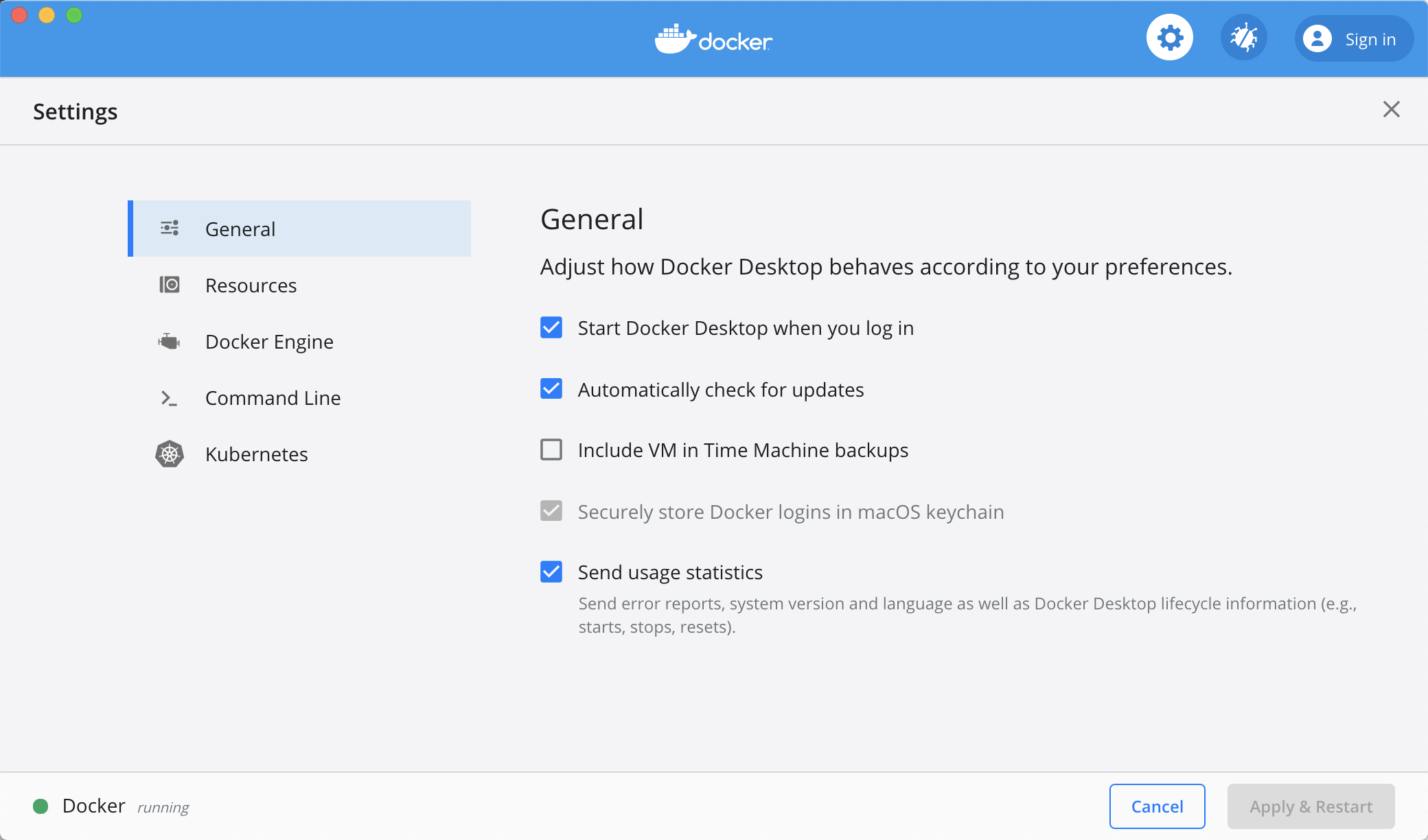
再看界面左边的列表项,找到Docker Engine并点开,在里面加入这个配置:
"registry-mirrors": [
"http://hub-mirror.c.163.com"
]
配置好后,点Apply&Restart按钮。最终效果大概是这样
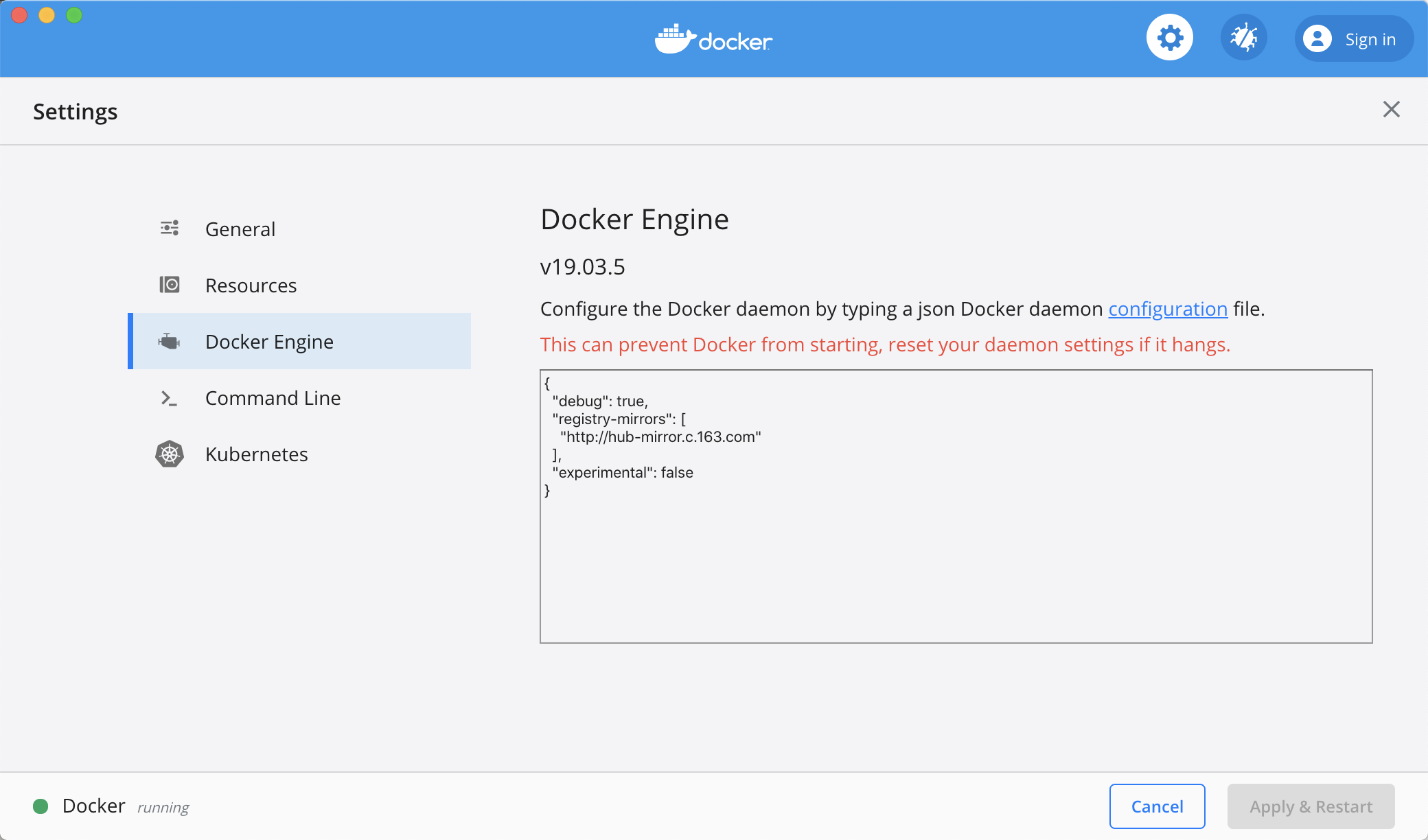
哎~ 那个摄影师再拉进一下镜头,笔者要开始装(发)逼(疯)了。
打开终端,Docker安装RabbitMQ的所有命令在这里:
docker pull hub.c.163.com/library/rabbitmq:3.6.11-management docker run -d --hostname my-rabbitmq -p 5672:5672 -p 15672:15672 hub.c.163.com/library/rabbitmq:3.6.11-management
两个命令,一条安装,一条运行。打开浏览器访问http://localhost:15672/#/,看到下图界面就表示安装好了。
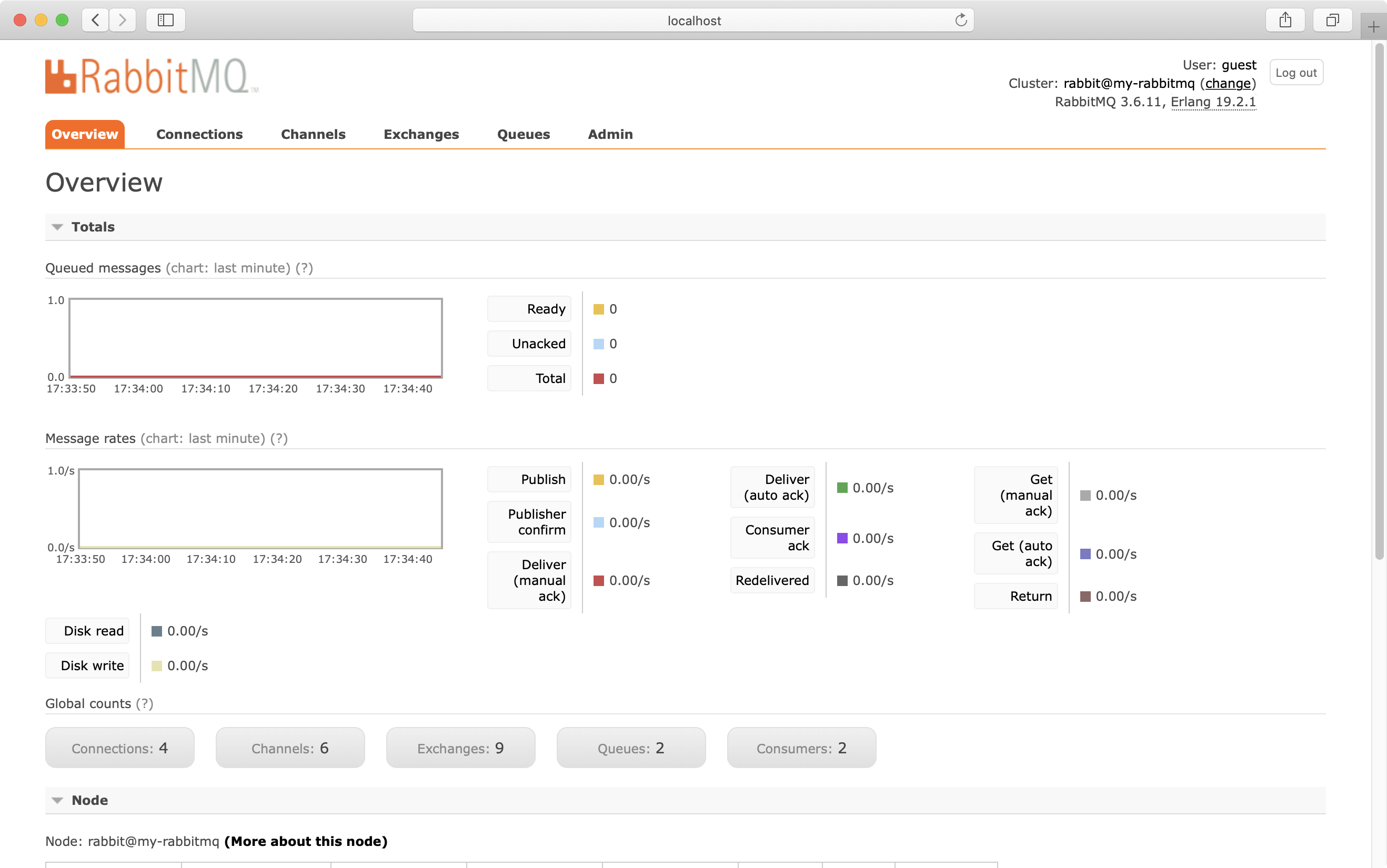
有些读者打开看到的是登录界面,这里悄悄的告诉你,默认用户密码是guest。赶紧抄起你的小本本记录下来。
The End!
原文标题:安装Docker,运行RabbitMQ镜像
原文地址:https://dev-tang.com/post/2020/03/docker-rabbitmq.html







相关推荐
CentOS7 安装 Docker 并配置国内镜像并构建 RabbitMQ 镜像 本文将指导读者在 CentOS7 环境中安装 Docker,并配置国内镜像,最后构建 RabbitMQ 镜像。整个过程中,我们将使用阿里云的 Docker 镜像加速器,以加快镜像...
rabbitmq docker镜像压缩包
ARM版本的 rabbitmq 镜像资源 版本 3.8.9 使用拷贝到主机 执行:docker load < rabbitmq_arm3.8.9.tar 生成docker镜像
1. 拉取 RabbitMQ 镜像:使用 Docker 的 pull 命令拉取 RabbitMQ 镜像,例如:`docker pull rabbitmq:3.9.8-management`。 2. 启动 RabbitMQ 容器:使用 Docker 的 run 命令启动 RabbitMQ 容器,例如:`docker run -...
"Docker 安装 RabbitMQ 及安装延迟插件" 本文将详细介绍如何使用 Docker 安装 RabbitMQ 及安装延迟插件。RabbitMQ 是一种基于 AMQP 协议的消息队列系统,通常用于实现分布式系统之间的消息传递和解耦。 什么是 MQ ...
docker run -d --hostname my-rabbit --name rabbit -e RABBITMQ_DEFAULT_USER=admin -e RABBITMQ_DEFAULT_PASS=admin -p 15672:15672 -p 5672:5672 -p 25672:25672 -p 61613:61613 -p 1883:1883 rabbitmq:...
RabbitMQ的Docker镜像包,带管理界面版本和不带两个镜像包都有,直接拷贝到服务器中load
【ARM架构】 RabbitMQ_3.8.3版本 Docker镜像
黑马商城docker镜像rabbitmq资源
RabbitMQ镜像文件
本指南从基础到实践,全面覆盖了Docker及RabbitMQ的基础知识,包括Docker的安装与配置、Docker镜像的获取与构建、Docker容器的启动与管理。特别针对RabbitMQ的部署,文档详细讲解了如何在Docker环境下快速搭建...
完成在docker中安装rabbitmq,简单易上手,命令行解释,每个命令的含义等详解。 解决了docker内部安装完成,外部浏览器无法访问的问题。
RabbitMQ是实现了高级消息队列协议(AMQP)的开源消息代理软件(亦称面向消息的中间件)。RabbitMQ服务器是用Erlang语言编写的,而集群和故障转移是构建在开放电信平台框架上的。所有主要的编程语言均有与代理接口...
docker-rabbitmq-mqtt 启用了 mqtt 的 rabbtimq 的 Docker 镜像
docker-rabbitmq-stomp 使用STOMP插件运行RabbitMQ的基本映像 感谢tumtumcloud! 这些内容基于出色的https://github.com/tutumcloud/rabbitmq图像。 建立它 docker build -t yourid/rabbitmq:latest . 运行 ...
x86架构,rabbitmq镜像
rabbitMQ镜像文件,用于docker load -i rabbitmq.tar
二、运行镜像 #方式一:默认guest 用户,密码也是 guest docker run -d --hostname my-rabbit --name rabbit -p 15672:15672 -p 5672:5672 rabbitmq:management #方式二:设置用户名和密码 docker run -d --...
rabbitmq镜像压缩包
rabbitmq.tar-rabbitmq镜像,可直接导入docker使用